윈도우10 메일에 지메일 연동하기
윈도우10에서 기본으로 제공하는 앱이 있습니다. 예전에는 아웃룩이나 윈도우 라이브 메일을 사용했었는데 요즘은 윈도우10 메일로 대체해서 사용하고 있죠. 기본 사용법은 아웃룩과 비슷하고 메일 연결도 훨씬 편리해서 업무용으로 사용하기에 아주 좋습니다.
게다가 윈도우10 메일은 POP 방식이 아니라 IMAP으로 메일을 연동하기 때문에 윈도우10 메일 앱에서 메일을 지우면 지메일(혹은 연결된 다른 외부 메일)에서도 자동으로 삭제가 됩니다. IMAP을 사용하기 때문에 훨씬 간편하고 따로 설정도 할 것 없이 바로 사용할 수 있습니다.
그러면 윈도우10 메일에 지메일을 연동하는 방법을 알아봅시다.
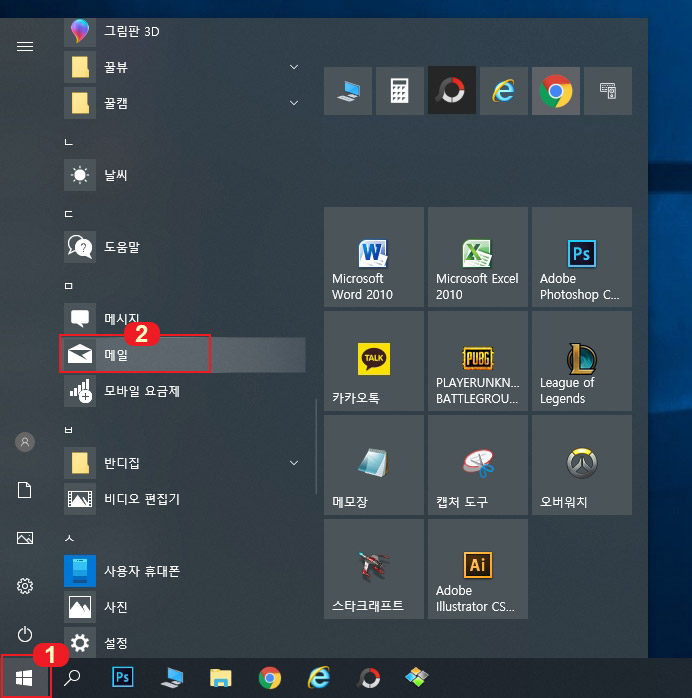
윈도우10 메일을 실행시켜 줍니다. (메일 앱을 매번 찾는 게 힘드시다면 메일 앱 위에서 마우스 오른쪽 버튼을 눌러 "시작화면에 표시"나 "자세히 > 작업표시줄에 표시"를 클릭한 후 눈에 보이는 곳에 아이콘을 배치해 보세요.)
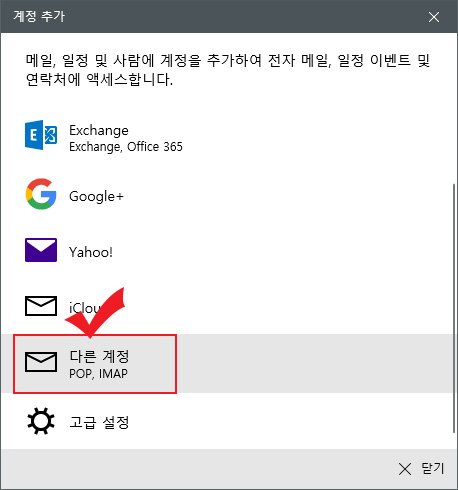
윈도우10 메일을 처음 실행하면 위 화면이 나옵니다. 지메일이나 네이버 메일 같은 외부 메일을 연결하시려면 "다른 계정"을 클릭하시면 됩니다.
기존 메일 외에 지메일 계정을 추가로 연동하시는 것이면 아래의 경로로 들어가시면 됩니다.
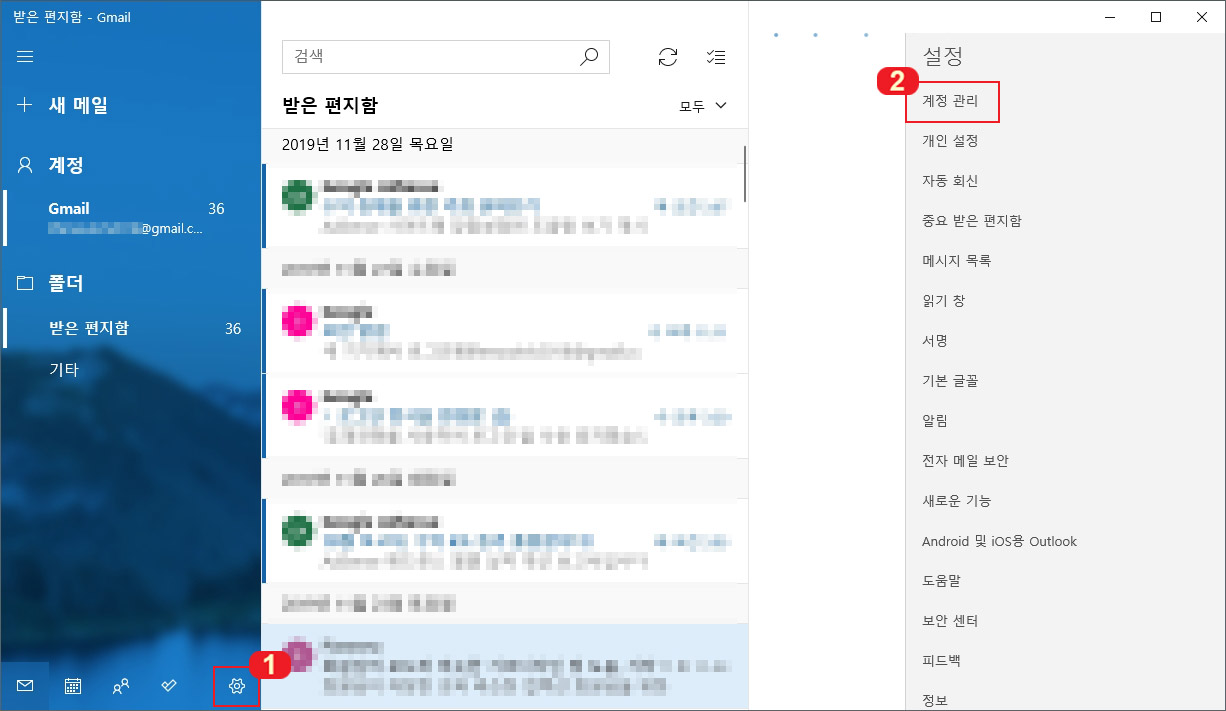
윈도우10 메일에서 1번 "설정" 버튼을 클릭하면 오른쪽에 설정 화면이 나타납니다. 설정 화면에서 2번 "계정 관리"를 클릭해 주세요.
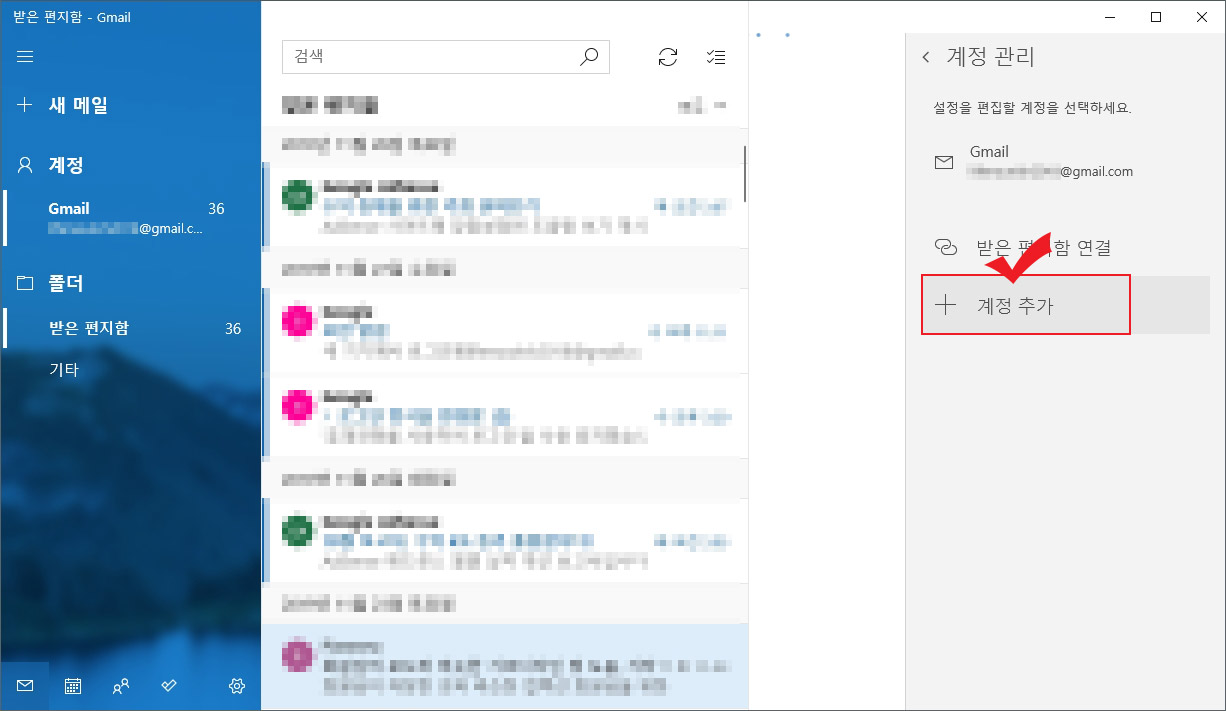
계정 관리 클릭 후 "계정 추가"를 누르시면 동일한 화면이 나타납니다.
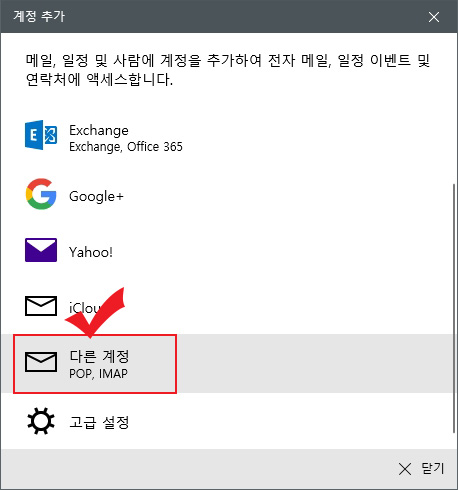
다시 계정 추가 화면이 나타나면 "다른 계정"을 클릭해 줍니다.
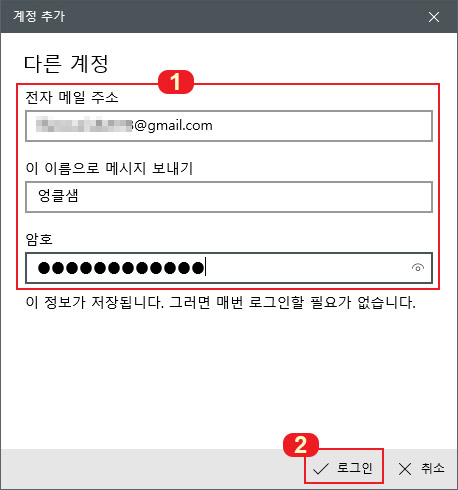
이제 본인의 지메일(Gmail) 계정 정보를 입력하시면 됩니다. 지메일 전자메일 주소를 입력하고, 암호도 지메일 암호를 그대로 적어주시면 됩니다. "이 이름으로 메시지 보내기"는 편하게 적어주시면 됩니다.
정보를 입력하고 2번 로그인 버튼을 누르면 자동으로 지메일에 연동이 됩니다.
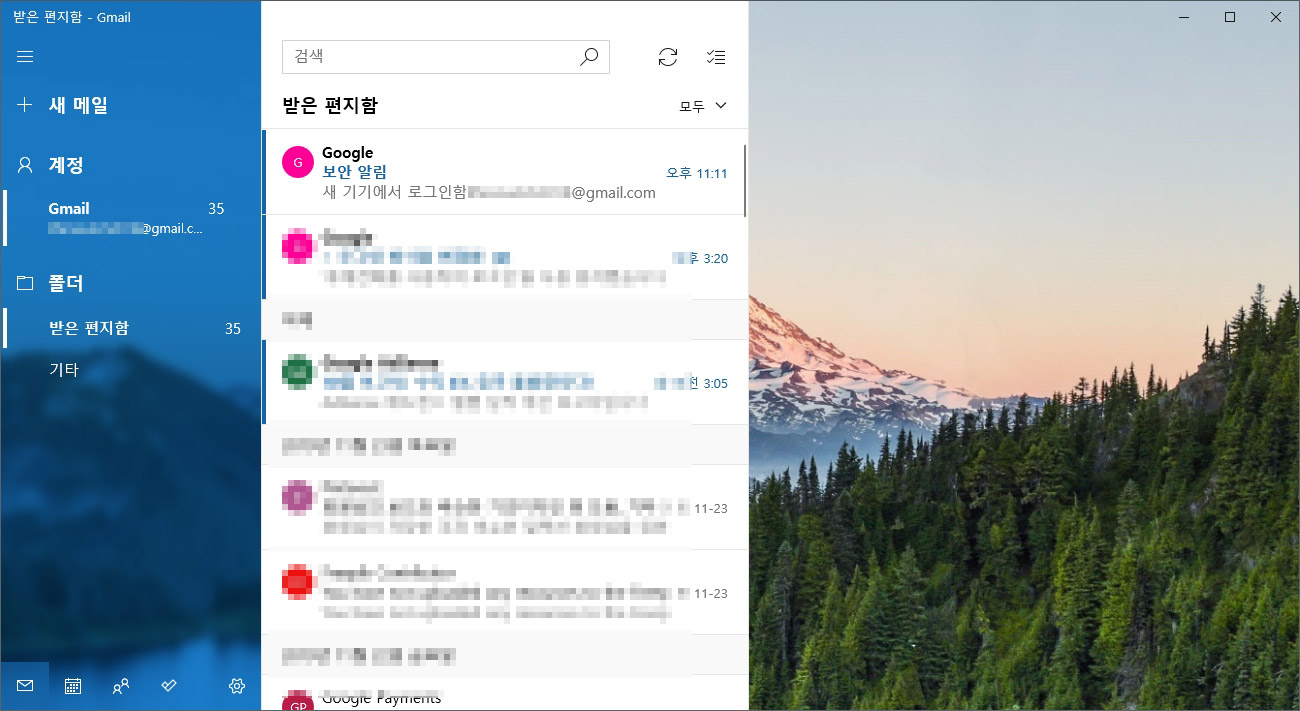
로그인만 하면 간단하게 메일이 연동됩니다. IMAP 방식이라 지메일에서 설정을 건드리지 않는다면 윈도우10 메일에서 메일을 삭제하면 지메일에서도 삭제가 됩니다.





댓글